Wie berechnet man das Alter einer Person zum nächsten Geburtstag in Excel?
Normalerweise können wir das Alter einer Person anhand des Geburtsdatums mit einer Formel berechnen, aber haben Sie schon einmal darüber nachgedacht, das Alter für den nächsten Geburtstag in Excel zu berechnen? Das bedeutet, auszurechnen, wie alt die Person bei ihrem nächsten Geburtstag sein wird. In diesem Artikel werde ich über einige Formeln sprechen, um diese Aufgabe in Excel zu lösen.
Berechnen Sie das Alter einer Person zum nächsten Geburtstag mit Formeln
 Berechnen Sie das Alter einer Person zum nächsten Geburtstag mit Formeln
Berechnen Sie das Alter einer Person zum nächsten Geburtstag mit Formeln
Um das Alter einer Person zum nächsten Geburtstag zu erhalten, können Ihnen die folgenden Formeln helfen. Gehen Sie dazu wie folgt vor:
Geben Sie eine der folgenden Formeln in eine leere Zelle ein, in der Sie das Alter zum nächsten Geburtstag anzeigen möchten:
=DATEDIF(A2;HEUTE();"Y")+1
=TEXT(DATEDIF(A2;HEUTE();"y")+1;"0")
Ziehen Sie dann den Ausfüllkursor nach unten in die Zellen, in denen Sie das Ergebnis anzeigen möchten, und alle Altersangaben zum nächsten Geburtstag basierend auf dem Geburtsdatum wurden berechnet, siehe Screenshot:
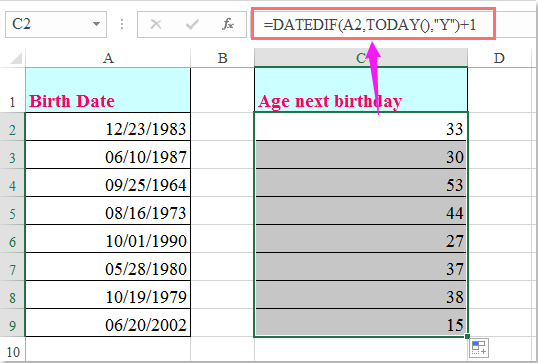

Entfesseln Sie die Magie von Excel mit Kutools AI
- Intelligente Ausführung: Führen Sie Zellenoperationen durch, analysieren Sie Daten und erstellen Sie Diagramme – alles angetrieben durch einfache Befehle.
- Benutzerdefinierte Formeln: Erstellen Sie maßgeschneiderte Formeln, um Ihre Arbeitsabläufe zu optimieren.
- VBA-Codierung: Schreiben und implementieren Sie VBA-Code mühelos.
- Formelinterpretation: Verstehen Sie komplexe Formeln mit Leichtigkeit.
- Textübersetzung: Überwinden Sie Sprachbarrieren in Ihren Tabellen.
Die besten Produktivitätstools für das Büro
Stärken Sie Ihre Excel-Fähigkeiten mit Kutools für Excel und genießen Sie Effizienz wie nie zuvor. Kutools für Excel bietet mehr als300 erweiterte Funktionen, um die Produktivität zu steigern und Zeit zu sparen. Klicken Sie hier, um die Funktion zu erhalten, die Sie am meisten benötigen...
Office Tab bringt die Tab-Oberfläche in Office und macht Ihre Arbeit wesentlich einfacher
- Aktivieren Sie die Tabulator-Bearbeitung und das Lesen in Word, Excel, PowerPoint, Publisher, Access, Visio und Project.
- Öffnen und erstellen Sie mehrere Dokumente in neuen Tabs innerhalb desselben Fensters, statt in neuen Einzelfenstern.
- Steigert Ihre Produktivität um50 % und reduziert hunderte Mausklicks täglich!
Alle Kutools-Add-Ins. Ein Installationspaket
Das Kutools for Office-Paket bündelt Add-Ins für Excel, Word, Outlook & PowerPoint sowie Office Tab Pro und ist ideal für Teams, die mit mehreren Office-Anwendungen arbeiten.
- All-in-One-Paket — Add-Ins für Excel, Word, Outlook & PowerPoint + Office Tab Pro
- Ein Installationspaket, eine Lizenz — in wenigen Minuten einsatzbereit (MSI-kompatibel)
- Besser gemeinsam — optimierte Produktivität in allen Office-Anwendungen
- 30 Tage kostenlos testen — keine Registrierung, keine Kreditkarte erforderlich
- Bestes Preis-Leistungs-Verhältnis — günstiger als Einzelkauf der Add-Ins